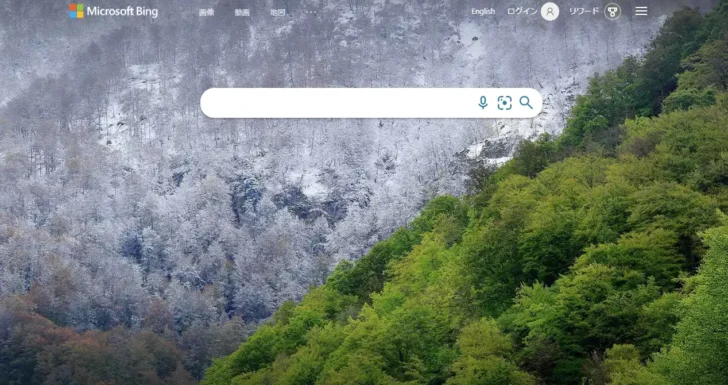Microsoftが提供する検索エンジン「Bing」では、日替わりで美しい画像が提供されており、この日替わり画像を自分のPCでデスクトップの背景に設定したいと思われている方もいるのではないでしょうか。
そこでここではWindows 10を例に、Microsoft提供の「Bing Wallpaper」アプリをを使って、デスクトップ背景にBingの日替わり写真を表示する方法を紹介します。
目次
Bing Wallpaperとは
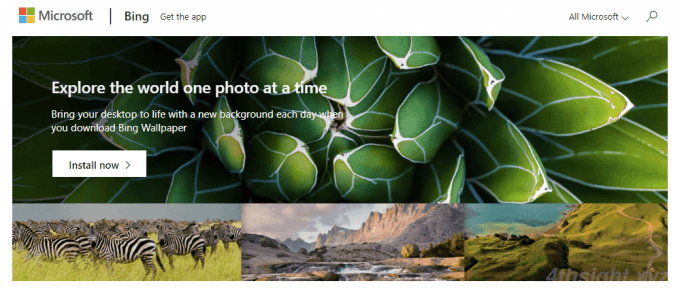
Explore the world one photo at a time | Bing Wallpaper
Bing Wallpaperは、検索エンジン「Bing」で日替わりで提供されている美しい画像を自分のPCのデスクトップ背景に設定できるMicrosoft製のツールで、 Windows 7 以降のパソコンで利用できます。
Bing Wallpaperの使い方
まず、上に記載している公式ページから「Bing Wallpaper」アプリのインストーラーをダウンロードします。
次に、ダウンロードしたインストーラー「BingWallpaper.exe」を実行します。
アプリのインストール画面では、オプションとして「BingをWebブラウザのホームページに設定する」「Bingをデフォルトの検索エンジンに設定する」にチェックが入っていますが、必要なければオフに設定してから「Installl」をクリックします。
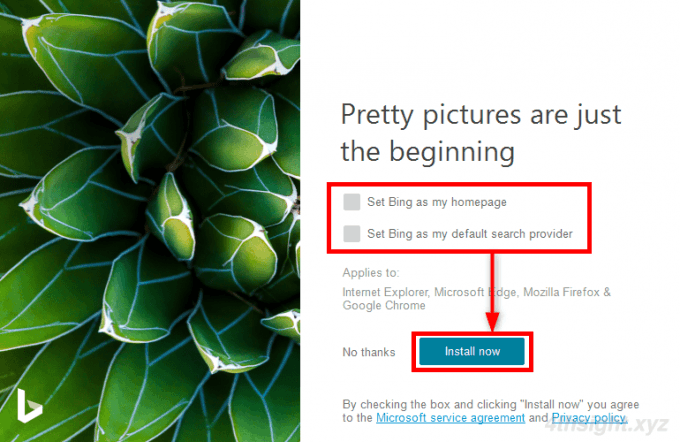
インストールが完了したら「Finish」をクリックします。
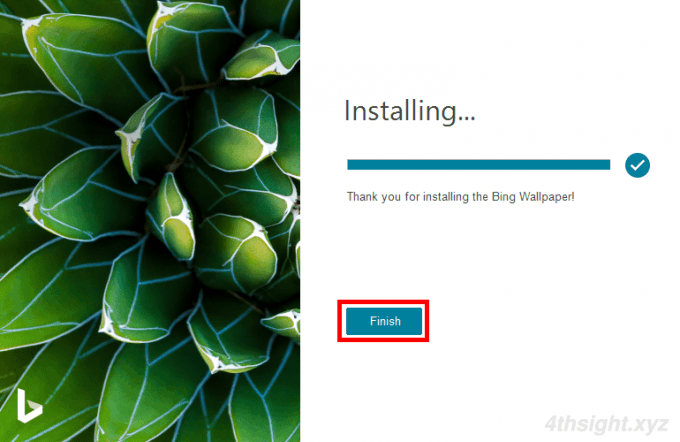
以上で、Windowsのデスクトップ背景にBingの日替わり画像が表示されるようになります。
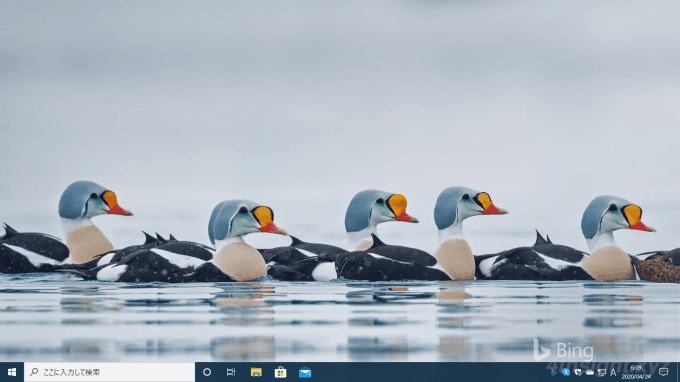
なお、インストールした「Bing Wallpaper」アプリは、常駐アプリとして動作しており、タスクトレイのアイコンをクリックすると、現在背景に表示されている画像の情報を確認したり、別の画像に変更することもできます。
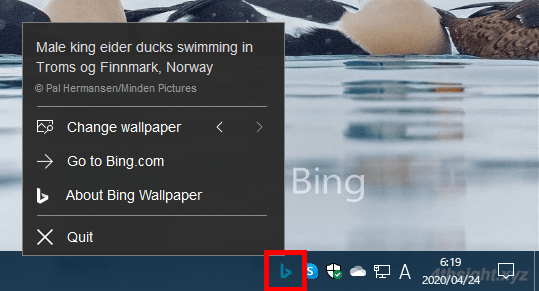
あとがき
デスクトップの背景にキレイな写真を表示させたいとお考えなら、お試しあれ。